Navegar por uma lista enorme de resultados de pesquisa em seu site pode deixar os usuários frustrados e confusos. Mas não tenha medo, a Elementor tem o que você precisa! Com seu poder e flexibilidade, você pode criar uma página de resultados de pesquisa linda e intuitiva que torna muito fácil encontrar o que os usuários precisam.
Say goodbye to generic, cookie-cutter templates. In this blog post, we’ll guide you through building a WordPress custom search results page in Elementor WordPress, step by step.
Quick Overview
No more boring search result pages in your Elementor website. Here, you’ll learn the best way to customize the search result page of your WordPress website.
Tools Used: WordPress, Elementor, & ElementsKit
In most cases, you get tired of coding problems. Here we discussed how to create an advanced Elementor search results page from a visual editor.
✅ Create a fully custom search result page using drag-and-drop widgets.
✅ Style the search page layout using ElementsKit’s advanced posts widget.
✅ Control what content appears in search results, with dynamic settings.
✅ Add thumbnails, excerpts, meta info, and more to enhance the search experience.
✅ Improve usability and match the design with your site’s branding.
A well-designed search result page boosts user satisfaction and helps to increase recurring visitors.
Por que criar sua página de resultados de pesquisa personalizada Elementor?
Perdido em um mar de resultados de pesquisa? Páginas de pesquisa genéricas podem deixar os usuários frustrados e sem clicar. Mas há uma maneira melhor! A criação de uma página de resultados de pesquisa personalizada abre um mundo de possibilidades para você e seus visitantes. Imagine uma experiência de pesquisa visualmente deslumbrante. É intuitivamente claro e focado em fornecer exatamente o que os usuários precisam.
As páginas de resultados de pesquisa padrão têm um propósito. No entanto, muitas vezes não possuem as opções de personalização necessárias. Eles geralmente não se alinham com a estética e os requisitos funcionais exclusivos de um site. É aqui que a importância de uma página de resultados de pesquisa personalizada no Elementor se torna evidente.
Customize WordPress search results page is very much convenient with Elementor.
✅ Aprenda how to use Elementor flexbox container.
Como criar uma página de resultados de pesquisa no Elementor: pré-requisitos
Para iniciar sua página de resultados de pesquisa Elementor, você tem duas coisas importantes para lembrar:
💡Ative o Elementor Pro: Certifique-se de ter o Elementor Pro instalado e ativado.
💡Compatibilidade do Construtor de Tema: Confirme que seu tema é compatível com o Theme Builder da Elementor.
Etapas para configurar a página de resultados de pesquisa
Pronto para abandonar o padrão e construir uma página de pesquisa que brilhe? Deixe-me guiá-lo na configuração do seu modelo de resultados de pesquisa Elementor!
Crie um novo modelo de página de resultados de pesquisa Elementor
A primeira etapa na criação de uma página dinâmica de resultados de pesquisa é acessar o Theme Builder da Elementor. Navegue até o painel do WordPress e clique em “Elementor”, e selecione “Construtor de temas.”
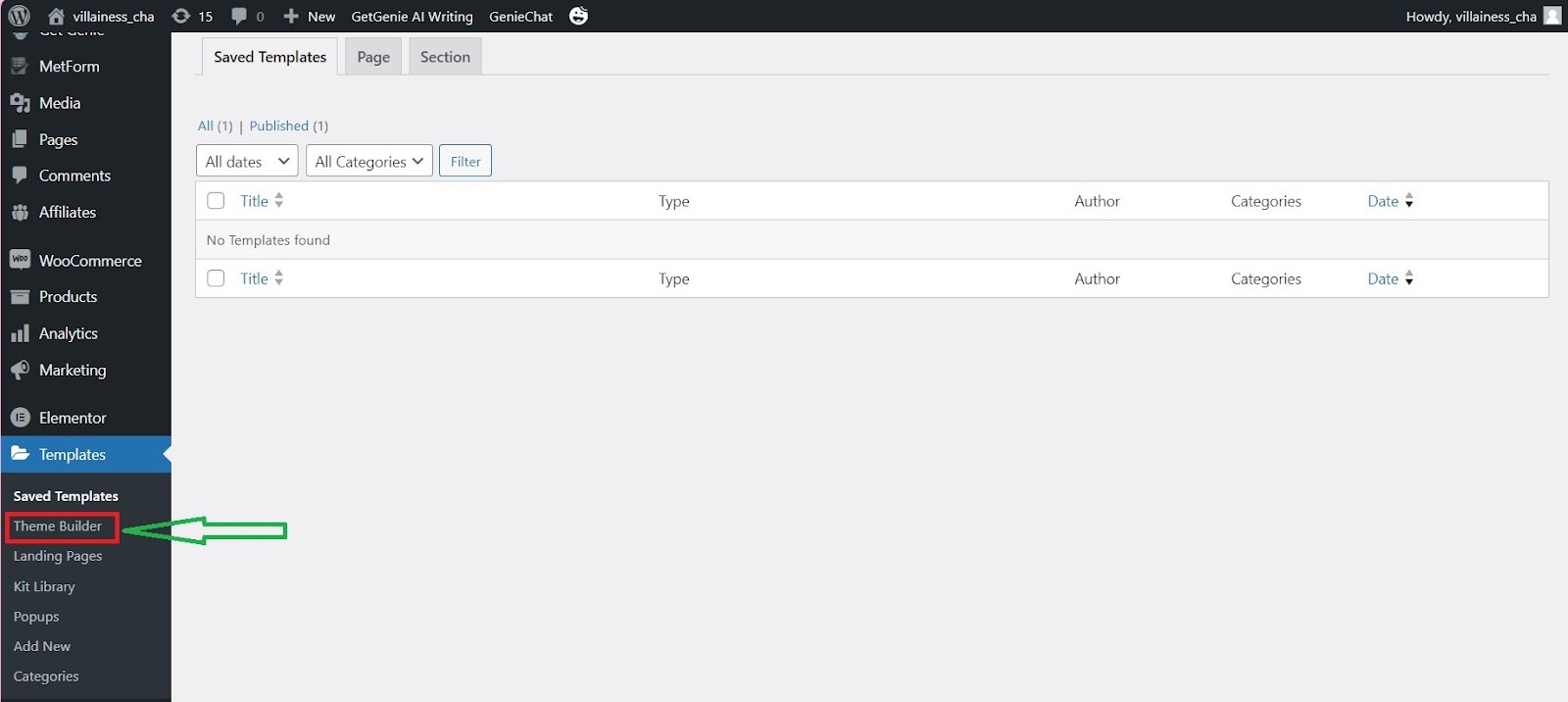
Procurar "Procurar Resultados”E adicione um novo clicando no sinal de mais (+) ou você pode usar um modelo existente, se desejar. É aqui que a mágica acontece.
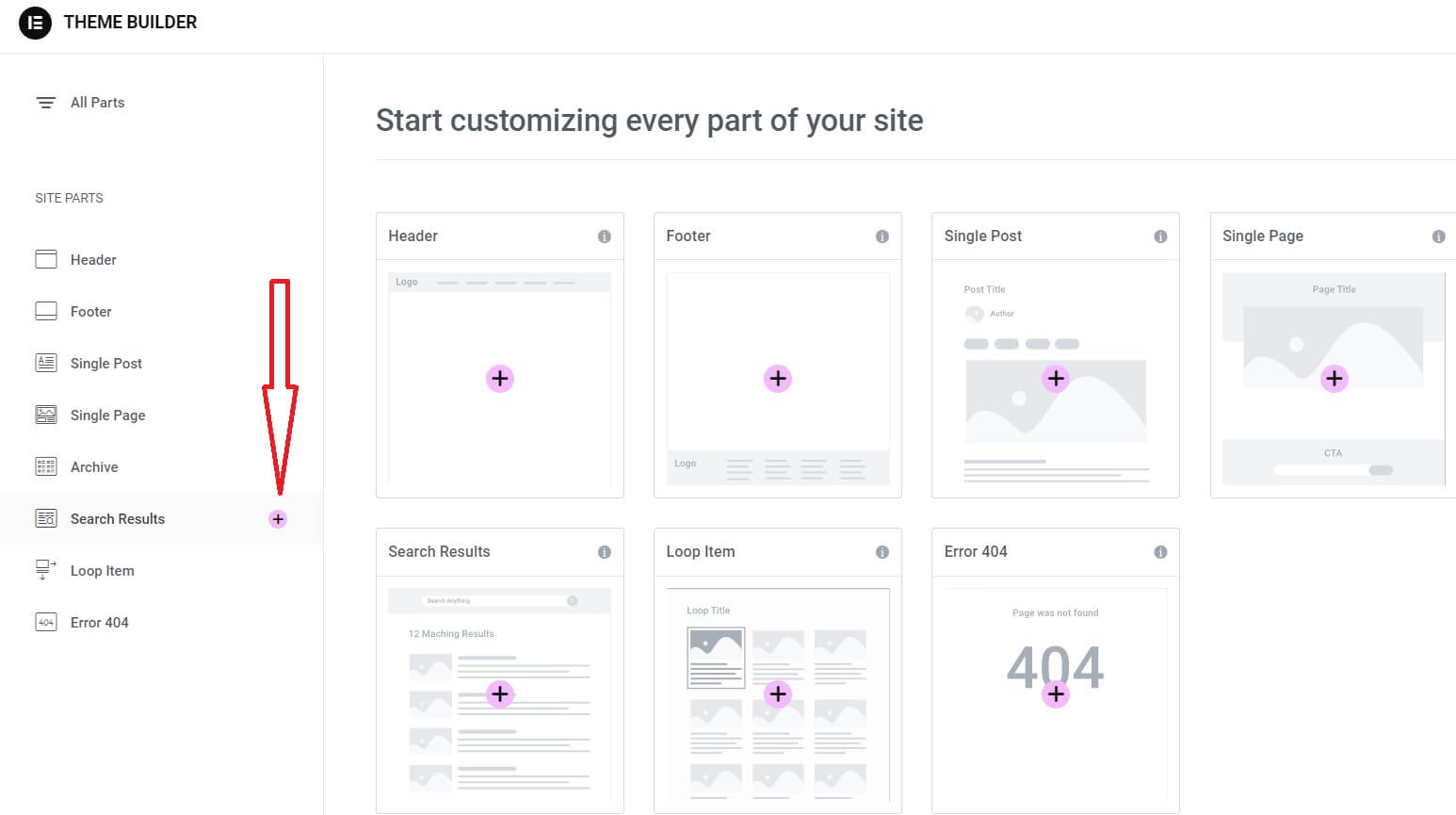
Projete a barra de pesquisa e o estado vazio
Uma vez no Theme Builder, defina condições de exibição específicas para a página de resultados da pesquisa. Você precisa especificar seu termo de pesquisa. Para fazer isso, procure o “Olho”Ícone e escolha“Configurações”. Selecione “Resultado da pesquisa”Se ainda não estiver selecionado, passando pela configuração de visualização. Digite seu termo de pesquisa.
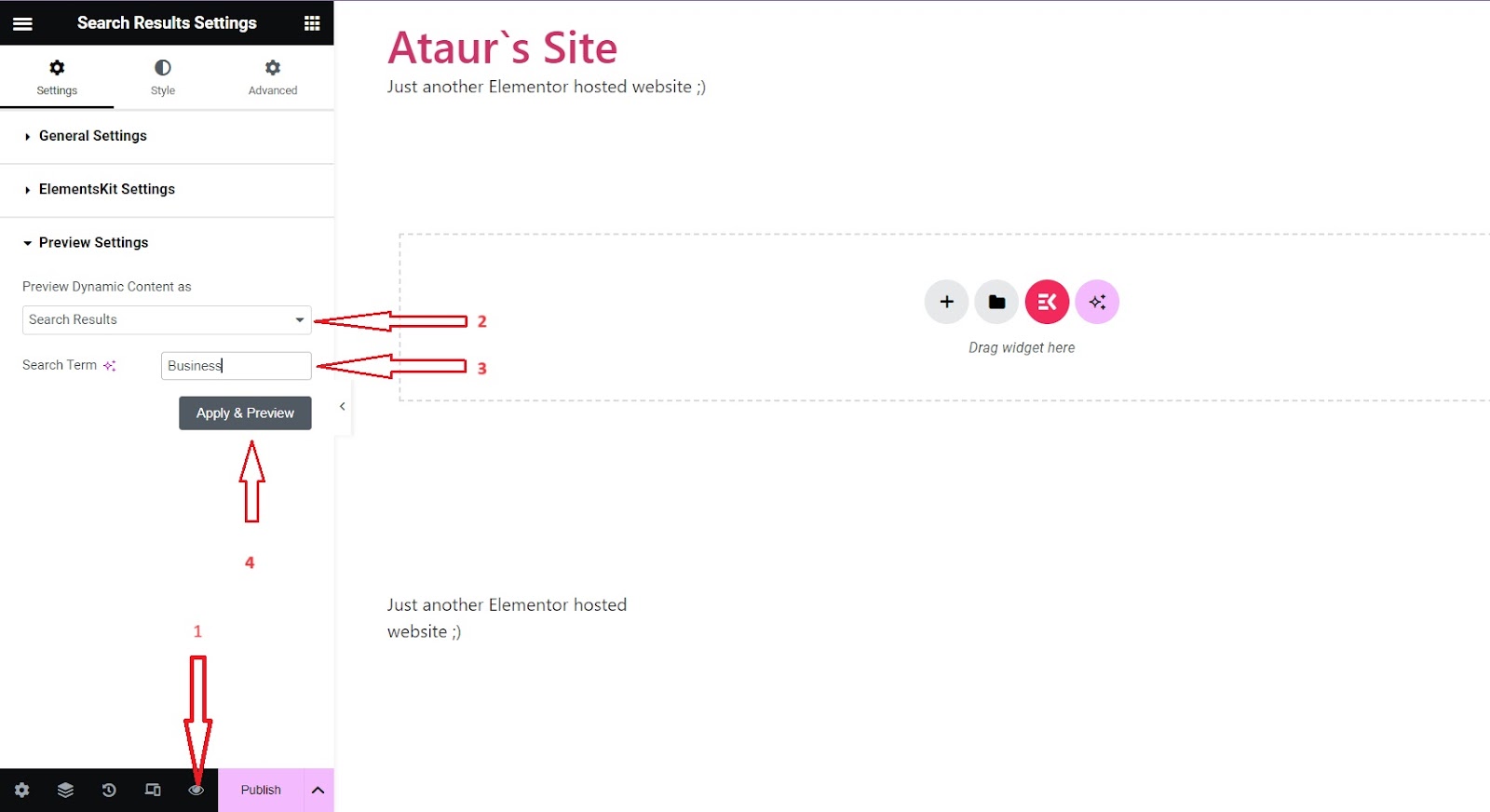
Além disso, projete um “Estado Vazio”Mensagem para quando nenhum resultado for encontrado quando você inserir o termo de pesquisa. Clique na aba de conteúdo do widget e vá para “Avançado”Para personalizar a mensagem quando o termo de pesquisa inserido pelo visitante não for encontrado.
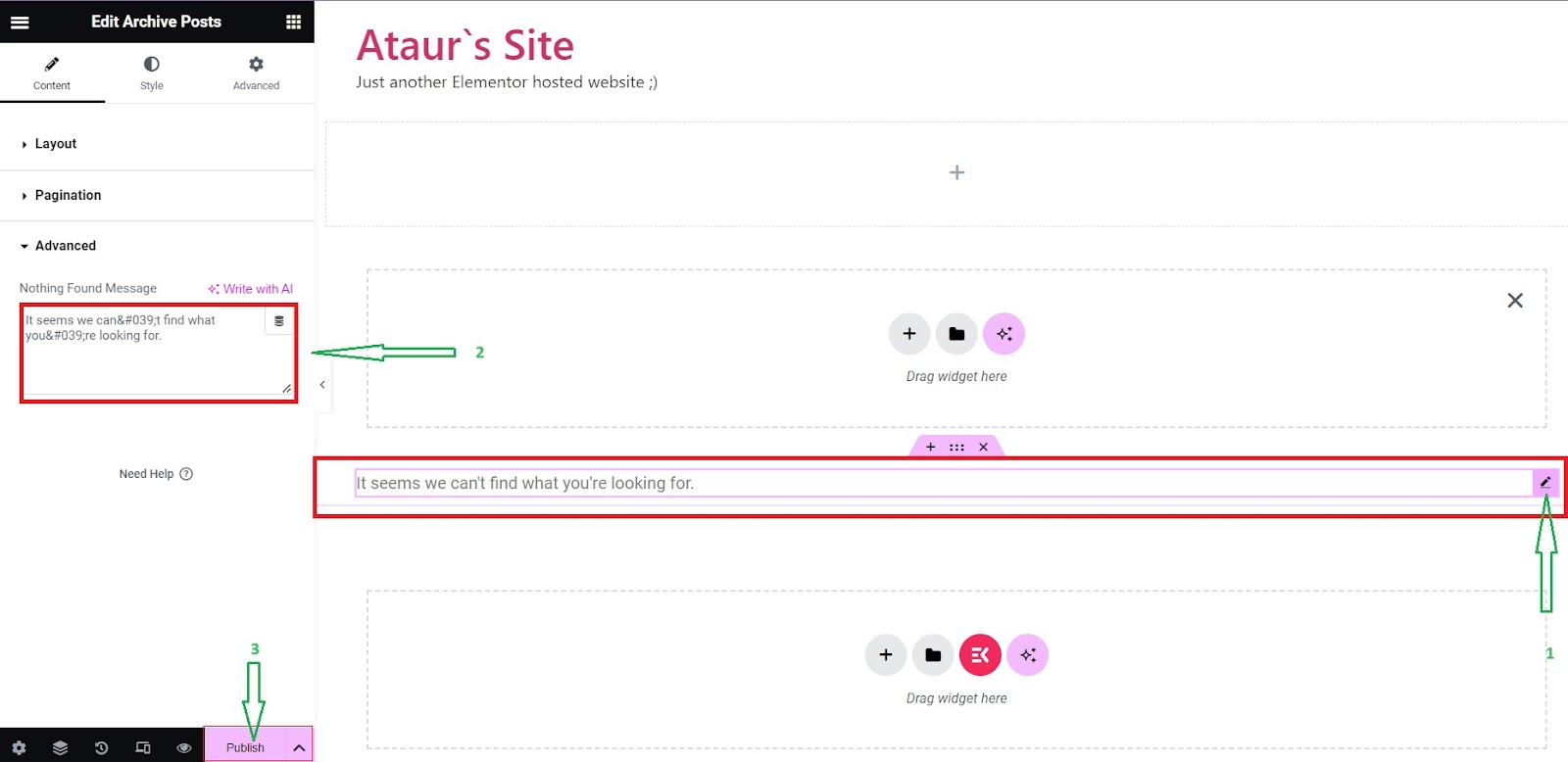
Crie o layout do resultado da pesquisa
Agora, deixe sua criatividade brilhar ao projetar seu modelo de página de pesquisa Elementor. A interface intuitiva de arrastar e soltar do Elementor permite que você crie layouts visualmente atraentes. Considere a coerência estética com o resto do seu site para fornecer uma experiência consistente ao usuário.
Você pode escolher uma estrutura básica de layout para seus resultados (lista, grade, etc.). Use widgets dinâmicos como Título da postagem, Postar trecho de conteúdo, e Imagem em destaque para preencher os resultados.
Adicione paginação se você espera vários resultados.
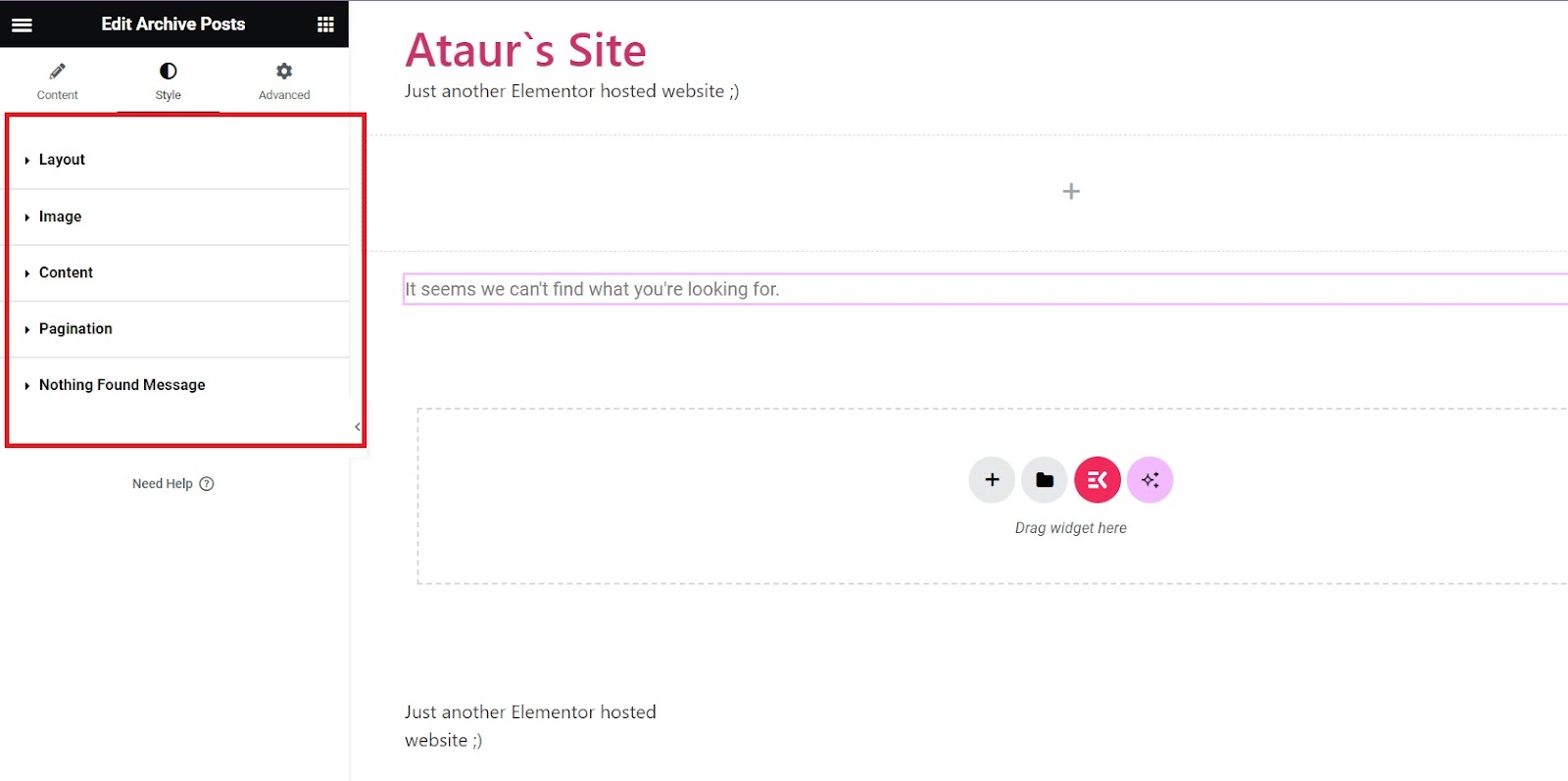
Otimize a exibição de conteúdo
Torne seus resultados de pesquisa dinâmicos adicionando widgets de conteúdo. Utilize os recursos dinâmicos do Elementor para exibir informações relevantes com base nas pesquisas dos usuários. Esta etapa garante que a página de resultados de pesquisa evolua com as atualizações de conteúdo do seu site.
Para garantir que a exibição do seu conteúdo seja otimizada, você deve se lembrar de três coisas:
- Controle o comprimento e a formatação do trecho para uma apresentação eficaz.
- Inclua metadados como categorias, tags ou datas para contexto.
- Considere a integração de imagens em miniatura para apelo visual
Estilize e marque seus resultados
Ajuste a apresentação visual dos resultados da sua pesquisa. Experimente tipografia, esquemas de cores e espaçamento para otimizar a legibilidade e aprimorar o design da página de resultados de pesquisa. Você pode utilizar as ferramentas e opções de design do Elementor para personalização visual. Uma exibição de resultados de pesquisa bem projetada aumenta a satisfação do usuário e incentiva o envolvimento.
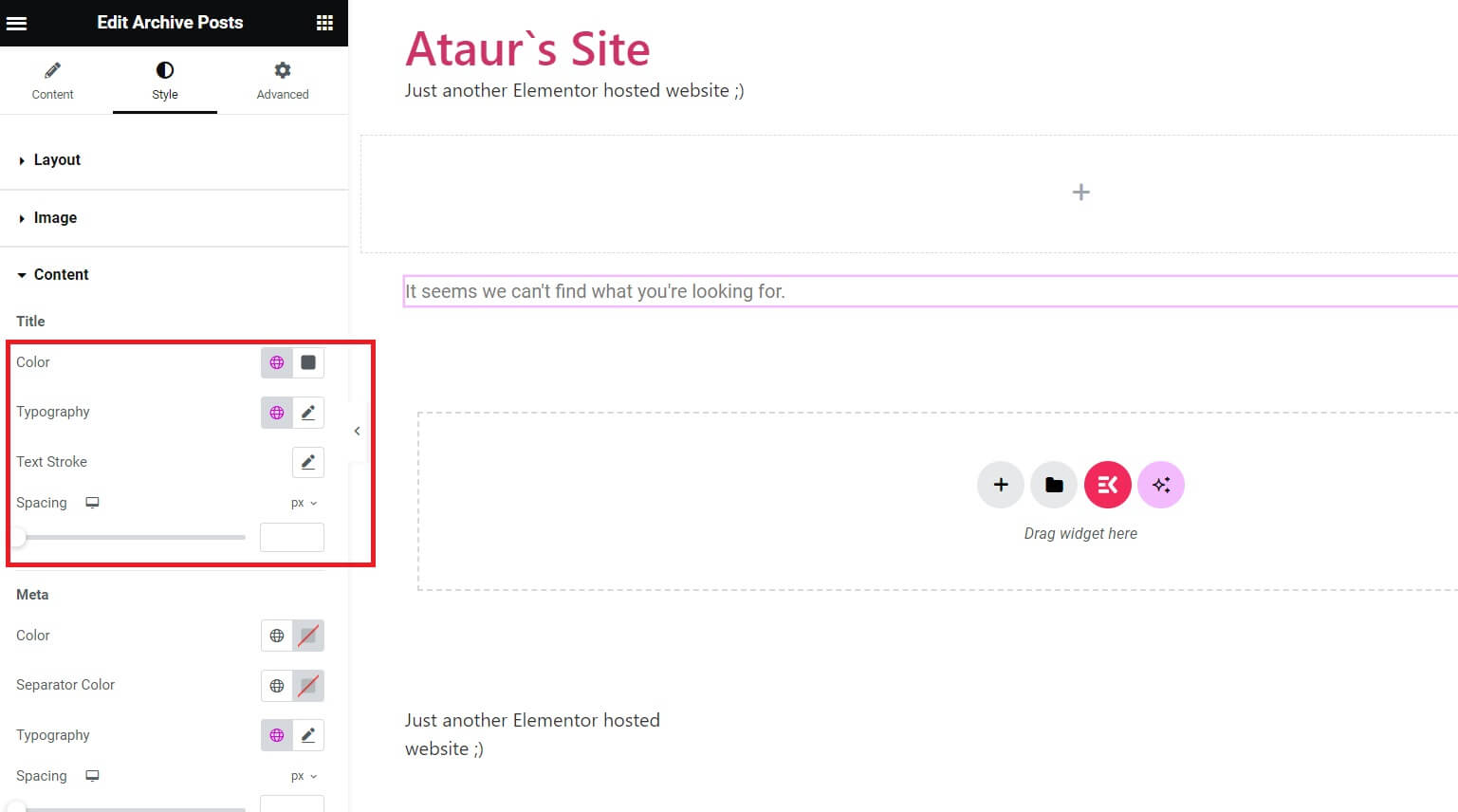
Melhore a experiência do usuário
Faça um esforço extra para melhorar a experiência geral do usuário. Incorpore recursos como pesquisas relacionadas. Destaque palavras-chave e forneça links rápidos para conteúdos populares. Você pode incorporar “Você quis dizer?”Sugestões para consultas com erros ortográficos.
Para funcionalidade avançada, considere integrar o filtro de pesquisa Elementor e as opções de classificação. Ele permite que os usuários refinem seus resultados de pesquisa. Isso cria uma experiência de navegação mais personalizada.
Publicar e testar
Quando estiver satisfeito com o design e as configurações do resultado da pesquisa, clique no botão publicar. Isso o torna ativo em seu site. Mas não pare por aí – teste exaustivamente a página de resultados de pesquisa. Realize pesquisas usando várias palavras-chave para garantir que a página funcione perfeitamente. Além disso, certifique-se de que a página forneça os resultados esperados.
Se você deseja adicionar uma condição de exibição, basta clicar no botão “Adicionar condição”E salve para aplicar a alteração.
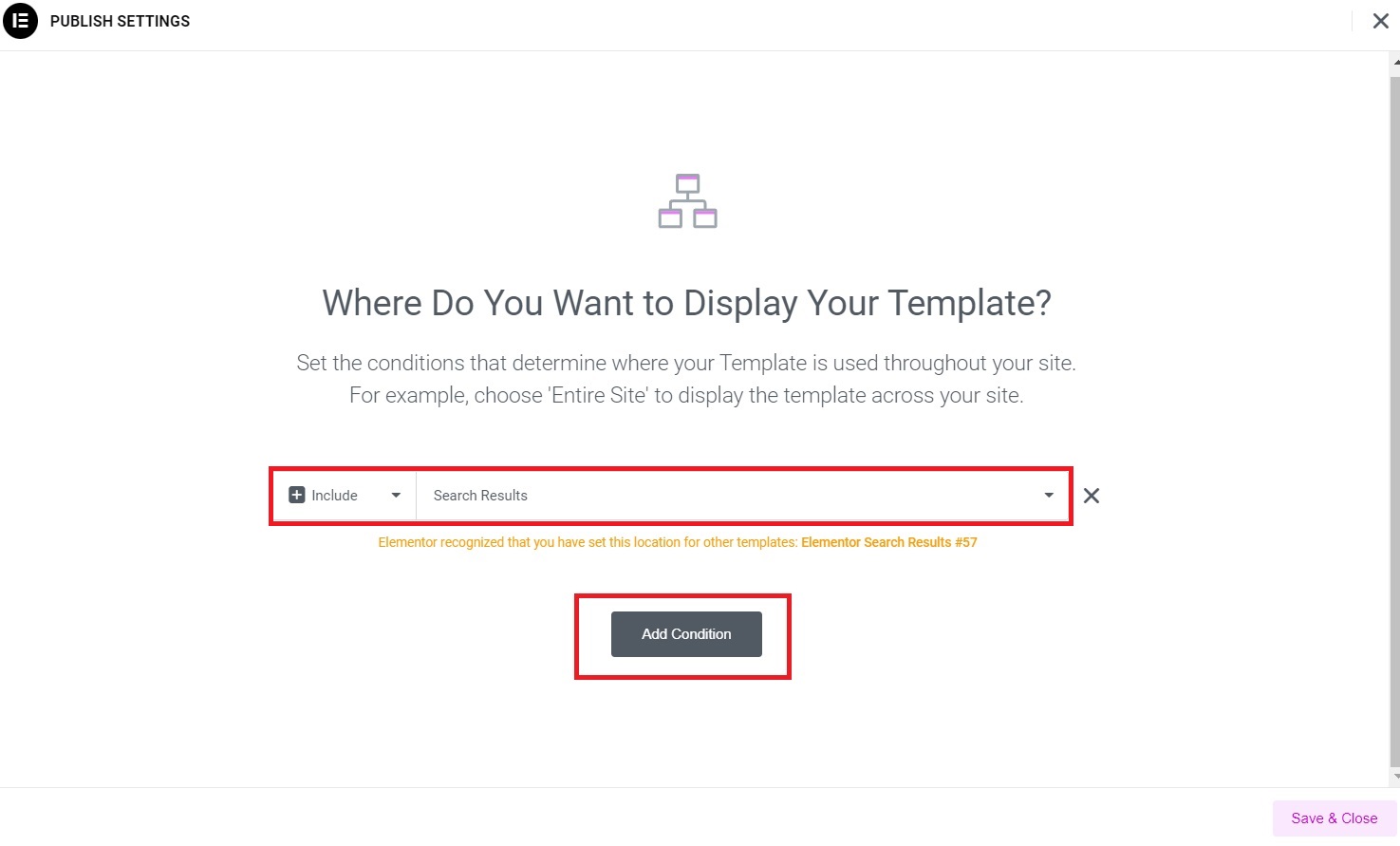
Como editar a página de resultados de pesquisa do WordPress no Elementor
Renovar uma página de resultados de pesquisa no WordPress dentro do Elementor é simples e pode ser realizado seguindo este conjunto de etapas:
1. No seu painel, procure “Modelos.” Para editar seu modelo de página de resultados de pesquisa existente do WordPress, abra “Salvar modelos" ou "Construtor de temas.”
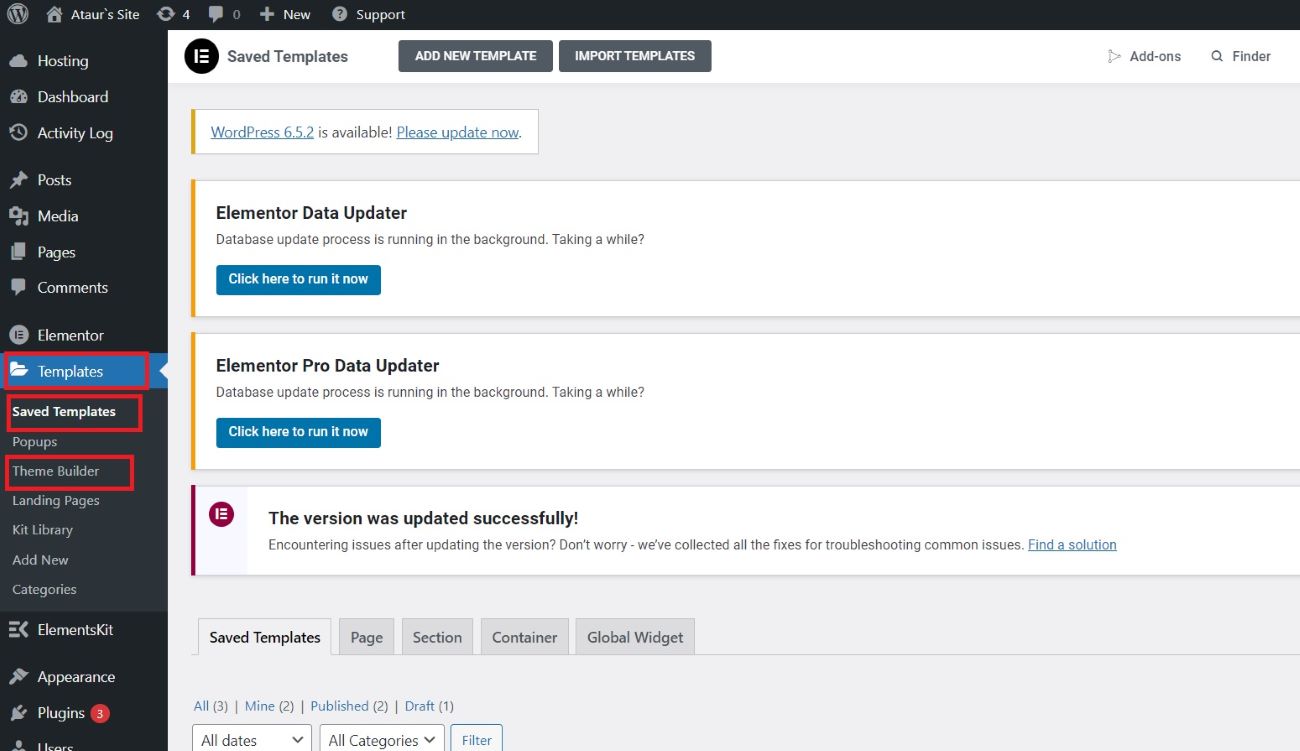
2. Se você optar por “Salvar modelos,” todos os modelos publicados e até mesmo não publicados aparecerão. Então clique "Editar com Elementor”E comece a editar seu modelo existente.
3. Por outro lado, indo para “Construtor de temas” irá direcioná-lo para uma página onde aparecem os modelos publicados e não publicados, conforme mostrado na imagem abaixo. Clique no Editar ícone localizado no canto superior direito do seu modelo para iniciar a edição.
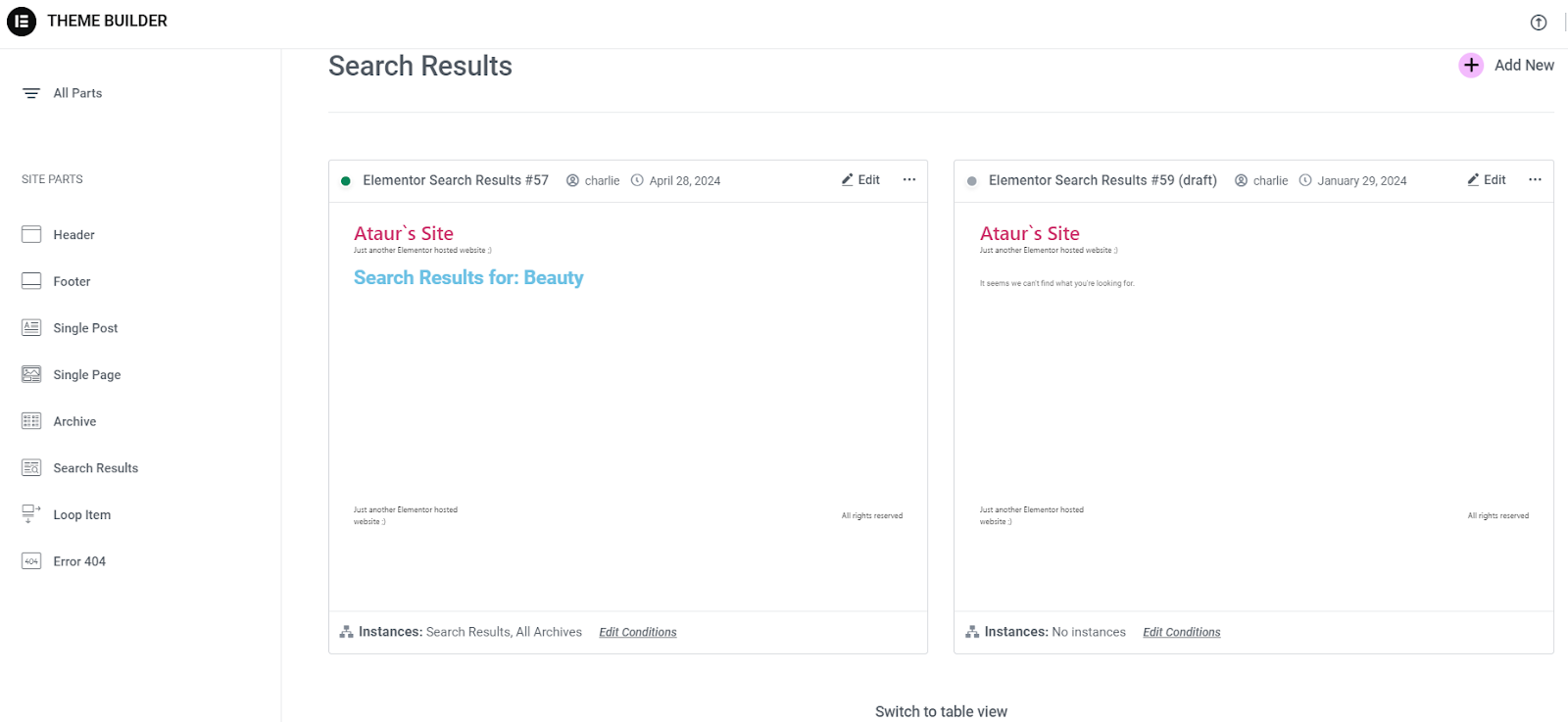
4. Após concluir as modificações no resultado da pesquisa, basta clicar no botão “Atualizar" botão.
Dica bônus
Para uma melhor construção de páginas Elementor, considere ElementsKit. Aqui estão alguns motivos convincentes para considerar o ElementsKit como seu construtor de páginas Elementor:
- Biblioteca de widgets expandida que amplia significativamente os recursos do Elementor.
- Recursos exclusivos como; Construtor de Mega Menu, Construtor de cabeçalho e rodapé, Construtor de widgets.
- ElementsKit fornece controle granular sobre o estilo e comportamento de seus widgets.
- ElementsKit prioriza o desempenho, garantindo que seus widgets e recursos sejam carregados de forma rápida e eficiente.
- ElementsKit oferece uma versão gratuita generosa com um conjunto robusto de widgets, tornando-o acessível a usuários com orçamento limitado.
- ElementsKit integra-se perfeitamente com Elementor, mantendo sua interface amigável de arrastar e soltar.

perguntas frequentes
Posso usar o Elementor para páginas de pesquisa em qualquer site?
Absolutamente! Elementor é versátil e compatível com diversas plataformas. Isso o torna uma excelente escolha para criar páginas de pesquisa em diferentes sites.
Existem modelos pré-concebidos para páginas de pesquisa no Elementor?
Certamente! A biblioteca de modelos oferece uma variedade de modelos de pesquisa Elementor. Eles fornecem uma vantagem inicial na criação de exibições de resultados de pesquisa visualmente atraentes e funcionais.
Como posso garantir que minha página de pesquisa esteja otimizada para usuários móveis?
A otimização para dispositivos móveis é crucial. Use os recursos de design responsivo do Elementor. Garanta que sua página de pesquisa tenha uma aparência e funcione perfeitamente em todos os dispositivos.
Qual é o papel das palavras-chave LSI na otimização da página de pesquisa?
LSI palavras-chave aumentam a visibilidade dos resultados da sua pesquisa. Integre-os naturalmente ao seu conteúdo para melhorar as classificações nos mecanismos de pesquisa.
Posso monitorar o desempenho da minha página de pesquisa Elementor?
Absolutamente! Implemente ferramentas analíticas para rastrear interações do usuário, consultas de pesquisa e desempenho geral. Esses dados valiosos ajudam você a tomar decisões informadas para melhoria contínua.
É essencial atualizar e manter a página de pesquisa regularmente?
Sim, manter e atualizar sua página de pesquisa garante que ela permaneça relevante e eficaz. Atualizações regulares abordam quaisquer problemas emergentes e mantêm sua funcionalidade de pesquisa de alto nível.
Conclusão principal
Criar um modelo de página de resultados de pesquisa WordPress no Elementor é um processo dinâmico. Combina estética de design com eficiência funcional. Siga estes guias para fornecer aos usuários uma experiência de pesquisa poderosa. Isso elevará a navegação geral e a usabilidade do seu site WordPress.
Use os recursos versáteis do Elementor para criar uma página de resultados de pesquisa. Faça com que ele se alinhe perfeitamente com a identidade do seu site e as expectativas do usuário.

![How to Create a Search Result Page in Elementor [Your Guide] (1)](https://wpmet.com/wp-content/uploads/2024/01/How-to-Create-a-Search-Result-Page-in-Elementor-Your-Guide-1.png)
Deixe um comentário